요즘 유튜브, 틱톡, 릴스 등 숏폼 콘텐츠가 폭발적으로 증가하면서, 무료 영상 편집 프로그램을 활용하는 사용자도 함께 늘고 있습니다. 대표적인 무료 동영상 편집 프로그램인 CapCut, DaVinci Resolve, Clipchamp는 진입장벽이 낮고 기능도 꽤 다양해 초보자부터 크리에이터까지 폭넓게 사용되고 있죠.
하지만 문제는 편집이 끝난 후 저장하거나 인코딩하는 과정에서 영상이 깨지거나 재생되지 않는 경우가 많다는 것입니다. 특히 고화질이나 긴 시간 영상일수록 발생 빈도가 높아지고, 그동안 공들여 만든 결과물이 한순간에 열리지 않거나 손상되어버리는 상황이 발생하곤 하죠.
이 글에서는 무료 편집툴에서 흔히 발생하는 영상 손상 유형과 그 원인을 분석하고, Wondershare Repairit을 통해 손상된 영상을 복구하는 실제 방법까지 단계별로 자세히 소개하겠습니다.
목차
Part 1. CapCut·DaVinci Resolve에서 생기는 영상 깨짐, 그 진짜 이유는?
무료 영상 편집 프로그램은 간편하고 접근성이 좋지만, 편집 또는 저장 도중 예상치 못한 오류가 발생해 영상이 깨지는 경우가 많습니다. 특히 CapCut과 DaVinci Resolve 같은 대표적인 무료 동영상 편집 프로그램의 오류 증상은 다음과 같습니다.
| 증상 내용 | 주요 사례 / 툴 |
| 편집 중 앱 강제 종료 후 영상 재생 불가 | CapCut 모바일/PC |
| 렌더링 완료 영상의 프레임 깨짐 / 소리 끊김 | DaVinci Resolve |
| “미디어 오프라인” 오류 또는 영상 전체 검은 화면 | CapCut, Clipchamp |
| 확장자 변경(MOV → MP4) 후 코덱 인식 오류 | 모든 무료 툴 공통 |
| 고해상도 영상(4K/60fps) 편집 중 튕김 / 멈춤 | DaVinci, CapCut |
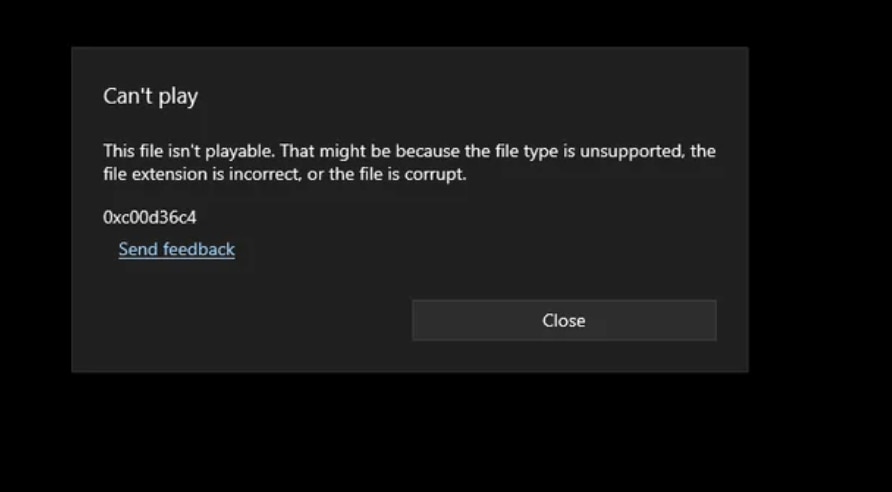
출처:다빈치 리졸브에서 내보내는 모든 동영상이 재생되지 않는 이유
그럼 오류를 발생하는 주요 요인은 어떤 것이 있을까요?
PC 사양 부족, 특히 RAM이나 GPU 사용량이 높을 때 파일이 비정상적으로 저장되어 손상이 발생할 수 있습니다.
일부 무료 영상 편집 프로그램은 자동 백업 기능을 제공하지만, 저장 도중 중단되면 임시 파일이 완성되지 않아 불완전한 상태로 남게 됩니다.
HEVC(H.265) 등 고압축 코덱을 사용할 경우 편집기와의 호환성 문제로 영상 출력 중 오류가 발생하기도 합니다.
작업 중 전원 차단이나 프로그램 강제 종료는 영상 헤더 또는 인덱스 정보를 유실시켜 파일 자체를 깨뜨릴 수 있습니다.
또한 외장 SSD나 SD카드 같은 외부 저장장치를 사용하는 경우, 디스크의 물리적 불량 섹터로 인해 손상된 파일이 생성되는 사례도 있습니다.
무료 영상 편집 프로그램 사용 중 발생하는 영상 손상은 우연히가 아니며, 편집 환경과 사용 방식에 따라 얼마든지 반복될 수 있는 문제입니다. 다음 파트에서는 이렇게 손상된 영상 파일을 Wondershare Repairit으로 어떻게 복구할 수 있는지 단계별로 소개해드리겠습니다.
Part 2. 재생 안 되는 영상, Repairit으로 고화질로 복원하는 법
Wondershare Repairit은 단순한 재생 오류부터 헤더 손상, 프레임 깨짐, 오디오 싱크 오류 등 다양한 손상 상황을 정확히 분석하고 복구하는 AI 기반 미디어 복구 툴입니다. MP4, MOV, MKV 등 주요 영상 포맷뿐 아니라 고사양의 RAW, HDR, LOG 비디오도 복구할 수 있는 고급 기능을 제공하는데요. 특히 영상 복구 성공률은 90% 이상, 미리보기 기능을 지원해 사용 만족도가 매우 높은 편입니다.

-
빈 파일, 파일이 열리지 않음, 인식할 수 없는 포맷, 읽을 수 없는 내용, 파일 레이아웃 변경 등 모든 수준의 손상된 파일을 복구합니다.
-
PDF, Word, Excel, PowerPoint, Zip, Adobe 파일 등 모든 형식의 파일 복구 지원.
-
원본 파일을 수정하지 않고 매우 높은 성공률로 손상된 파일을 완벽하게 복구합니다.
-
복구 가능한 파일의 개수와 크기 제한 없음.
-
Windows 11/10/8/7/Vista, Windows Server 2003/2008/2012/2016/2019/2022 및 macOS 10.13~macOS 15 지원.
Repairit으로 재생 안되는 동영상 복구는 4 단계로 완성됩니다.
Step1손상된 영상 파일 추가
Repairit를 실행한 후, 동영상 복구 모드에서 ‘시작’을 눌러 손상된 영상 파일을 불러옵니다. 리페어릿은 .mp4, .mov, .mkv 등 대부분의 포맷이 지원되며, 여러 개의 파일을 동시에 추가할 수도 있습니다.
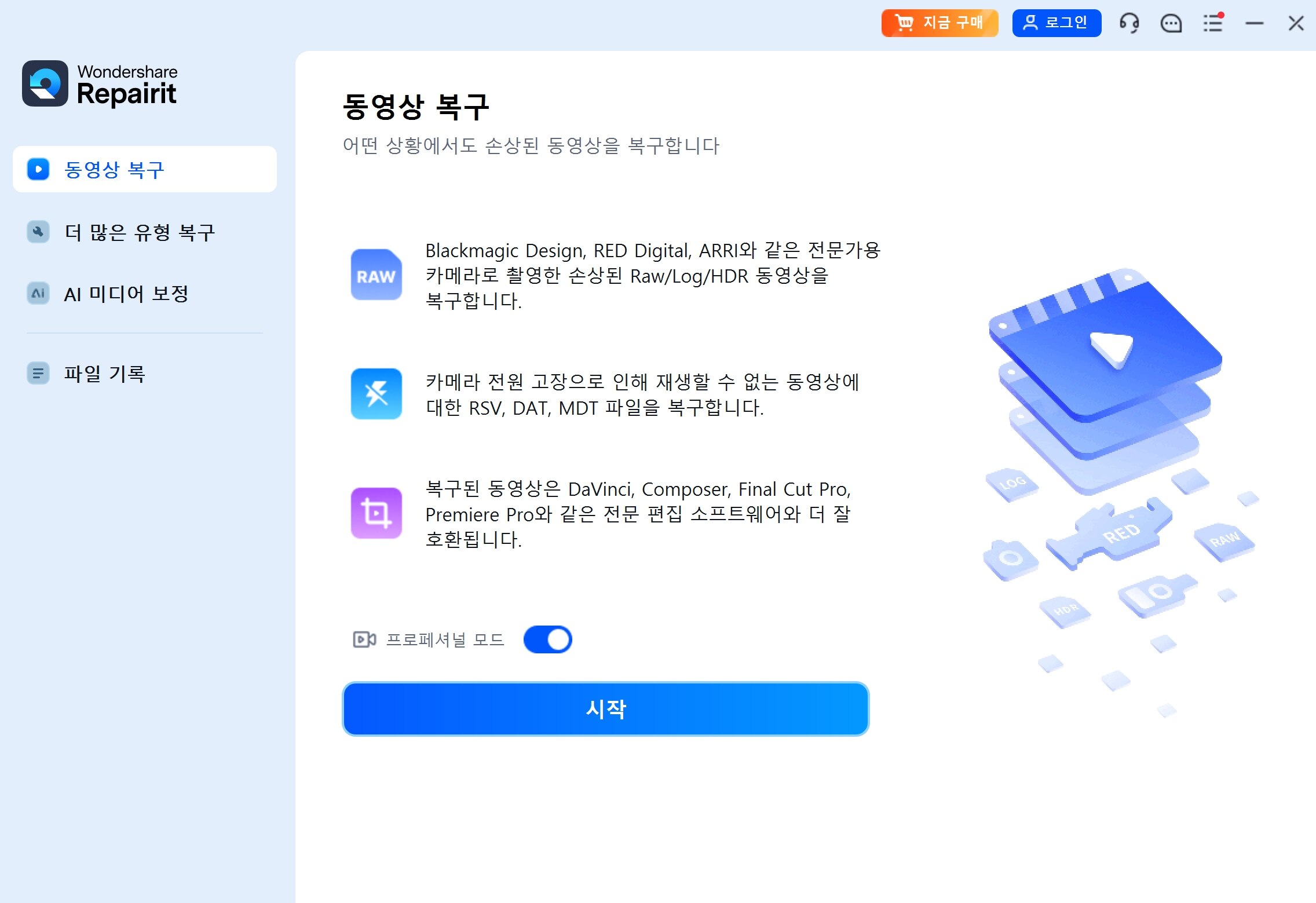
Step2동영상 자동 분석 및 복구 진행
영상이 목록에 등록되면 ‘복구’ 버튼을 클릭합니다. Repairit은 손상된 파일을 자동으로 분석하여, 헤더 오류, 인덱스 손상, 프레임 구조 이상 등을 감지하고 복구를 시작합니다.

복구는 대부분 수 분 내로 완료되며, 일반적인 저장 오류나 강제 종료로 손상된 영상이라면 기본 복구 기능만으로도 충분히 복원 가능합니다.
Step3정밀 복구 모드로 프레임·헤더 복원
만약 영상이 심하게 깨졌거나, 기본 복구 모드로 해결되지 않았다면 하단의 ‘정말 복구 모드’ 기능을 선택합니다. 이 기능은 정상적인 샘플 영상을 추가로 업로드하여, 그 구조를 참고해 손상된 영상의 헤더, 프레임, 색상 구조 등을 정밀하게 복원하는 방식입니다.
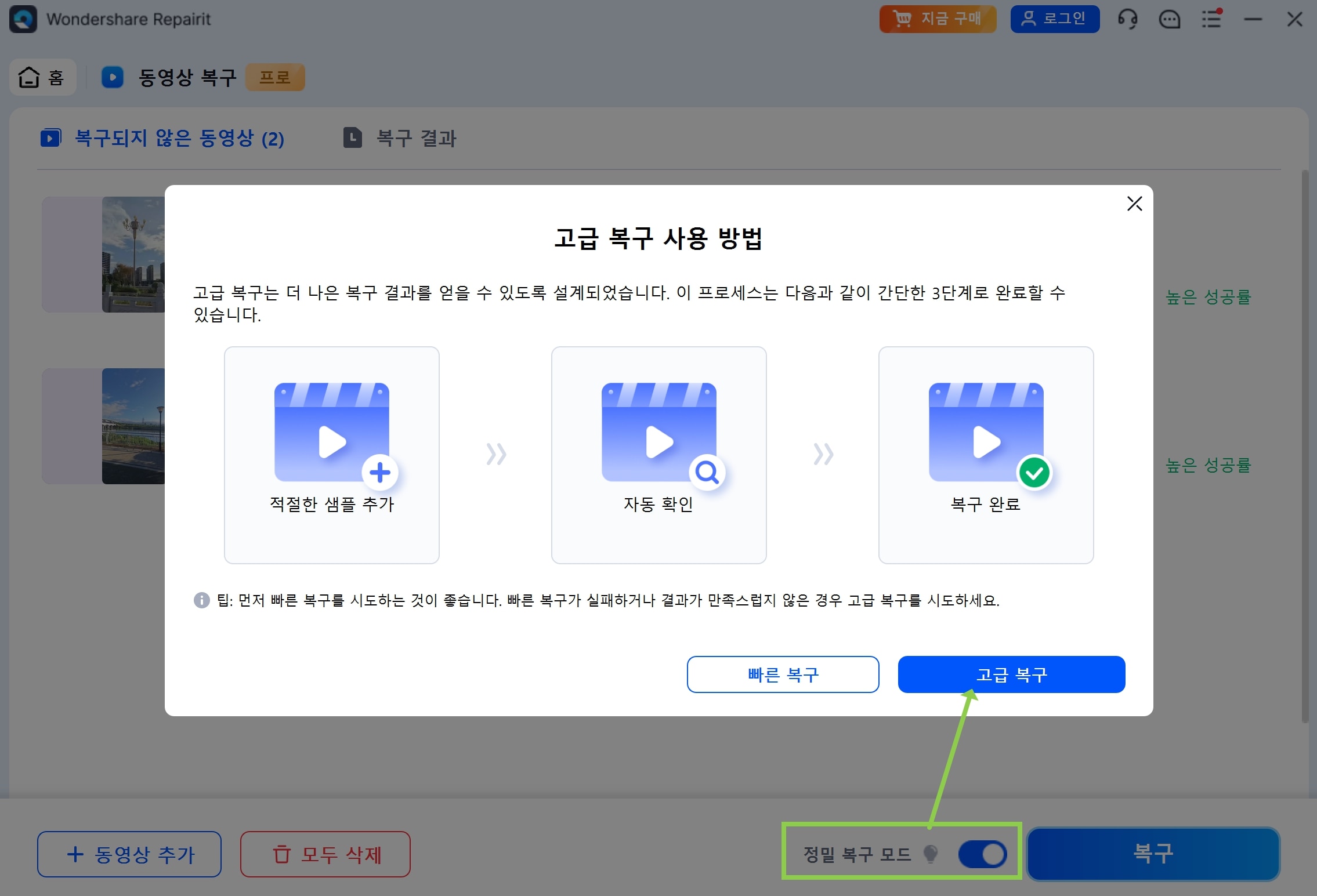
따라서 영상이 열리지 않거나 일부 구간만 재생되는 경우, 정밀 복구 모드가 훨씬 효과적입니다.
TIP: 샘플 영상은 같은 카메라나 설정으로 녹화된 짧은 정상 영상이 가장 이상적이에요.
Step4미리보기 후 정상 영상으로 저장
복구가 완료되면, Repairit은 ‘미리보기’ 기능을 통해 영상이 정상적으로 재생되는지 확인할 수 있도록 해줍니다. 소리 싱크, 화면 깨짐 여부, 재생 가능 여부 등을 최종 점검하고 문제가 없다면 ‘저장’ 버튼을 눌러 복구된 파일을 저장합니다.
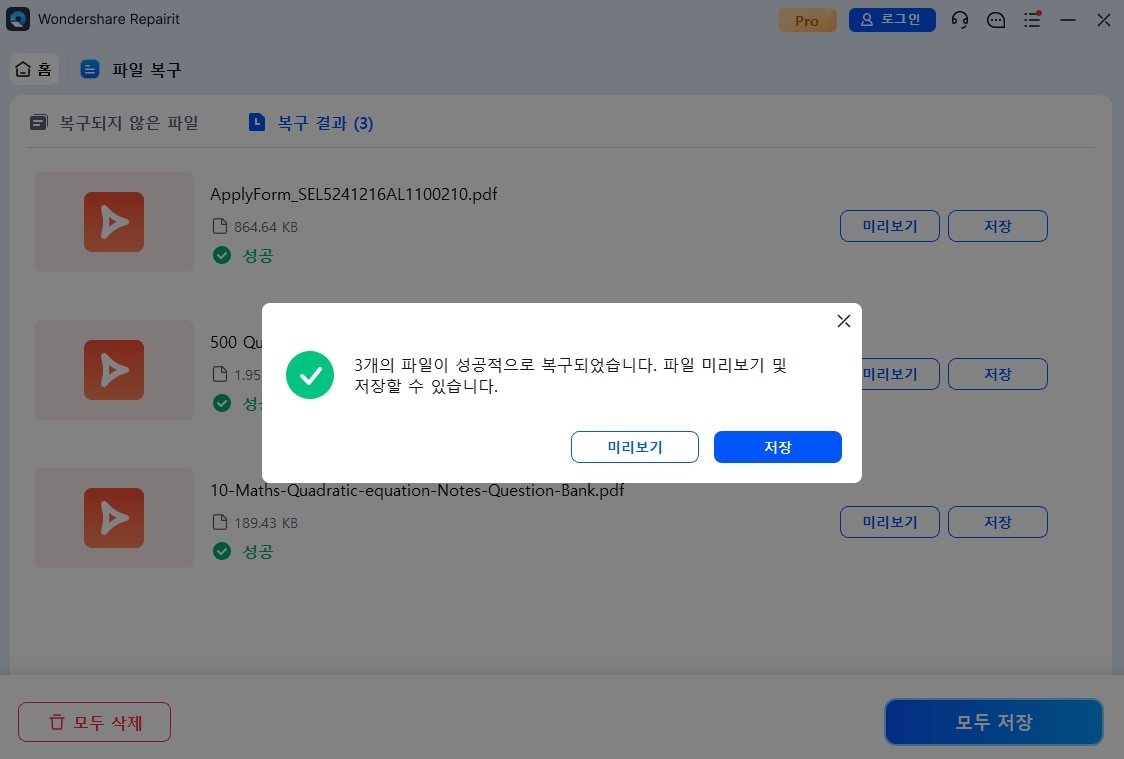
이때는 반드시 원본이 있던 폴더가 아닌 새로운 위치에 저장하는 것을 추천합니다.
🎬동영상 가이드: 삭제된 틱톡 동영상 복구하기
Repairit 사용자 리뷰
카메라 배터리가 방전되어 소니 MP4 파일이 손상되었습니다. 파일이 저장되지 않아서 카메라에서 사라졌다고 생각했는데, 컴퓨터의 SD 카드에 RSV 파일이 있더군요. 그래서 Wondershare Repair IT를 사용하여 같은 카메라로 촬영한 비슷한 MP4 비디오 클립과 같은 설정으로 RSV 파일을 복구했습니다. 30분 만에 파일을 완전히 복구했습니다.
💡함께 읽어보기: 프리미어 프로 강제 종료 후 손실된 동영상 복구, 동영상 크기 줄이기
Part 3. 예방 체크리스트: 영상 손상 방지 5단계
1. CapCut 설정 → “자동 프로젝트 백업” 주기 10분으로 변경
CapCut을 실행하고 오른쪽 상단 설정을 클릭합니다.
‘임시 저장’ 탭에서 ‘자동 동기화’를 활성화하면 프로젝트가 공간에 자동으로 업로드됩니다.
설정 저장 후 종료 없이 자동 백업 기능이 활성화됩니다.
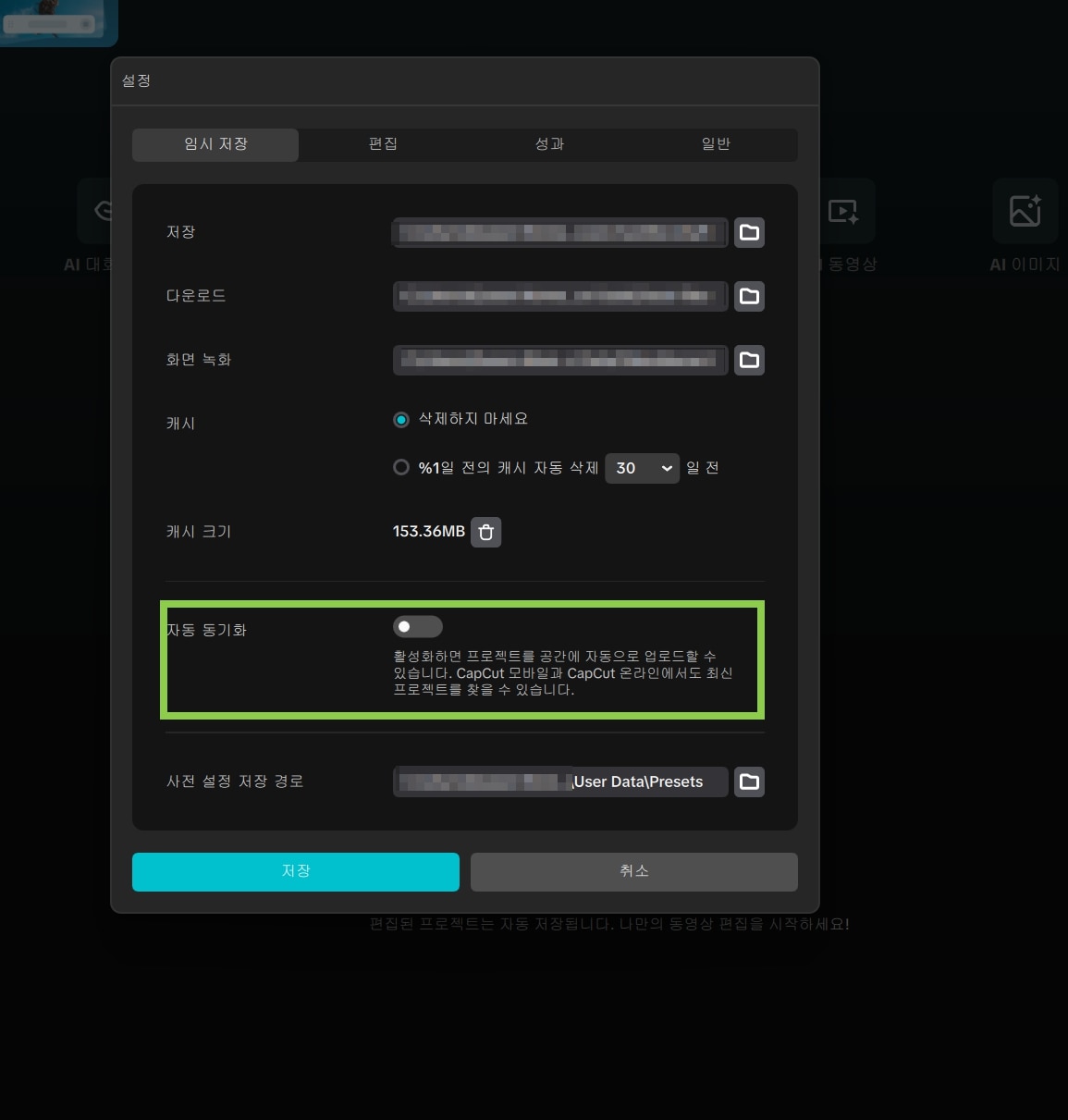
2. DaVinci Resolve 필수 세팅 → “프록시 생성” 활성화
DaVinci Resolve 프로젝트 파일을 열고 상단 메뉴에서 [Playback] → [Proxy Mode] → Half Resolution 또는 Quarter Resolution을 선택합니다.
영상 클립 우클릭 후 Generate Proxy Media 클릭합니다.
프록시 편집 후, 최종 렌더링 시 원본 고화질로 출력됩니다.
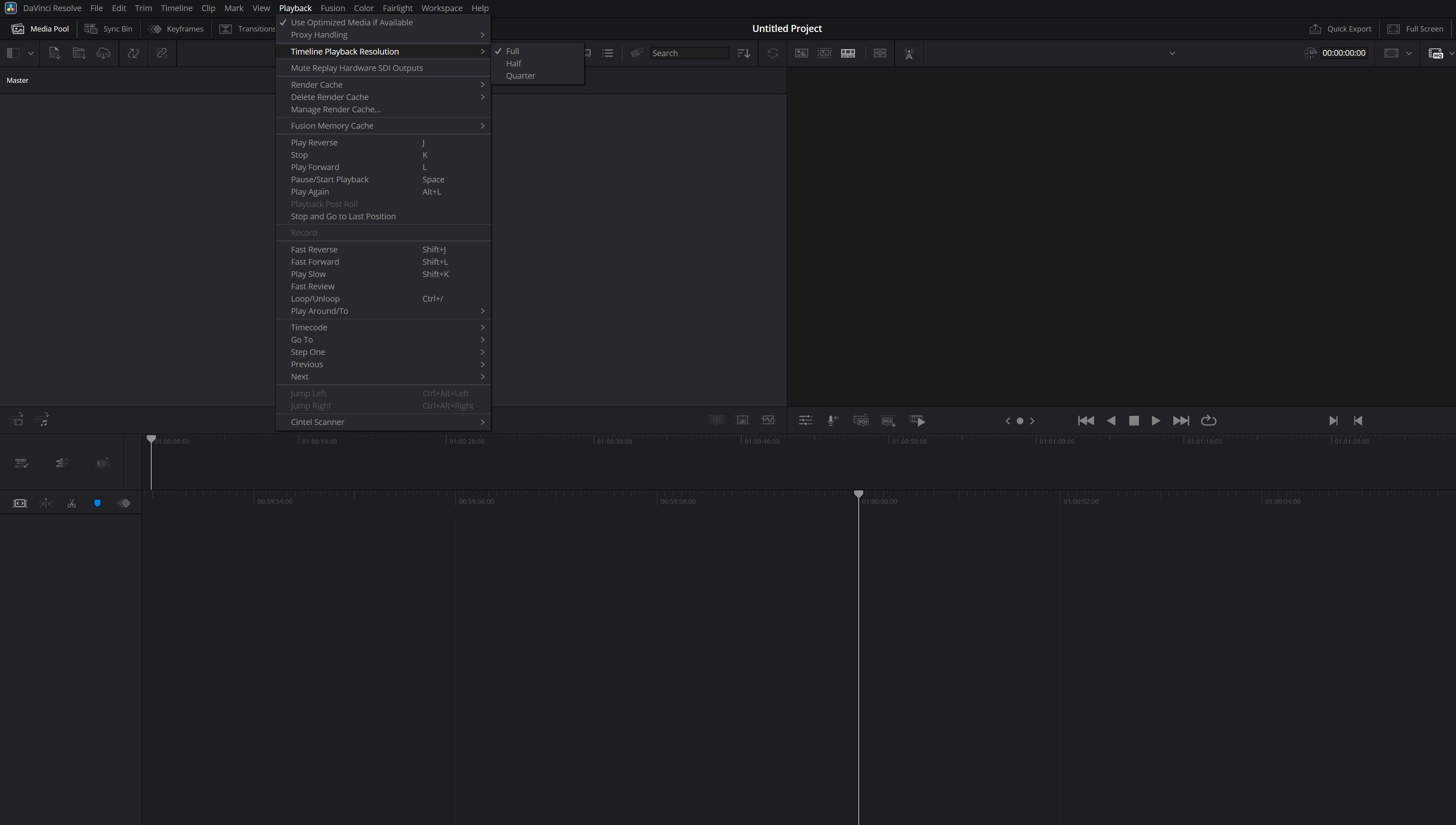
3. 외부 저장장치 사용 시 exFAT 대신 NTFS 포맷 권장
작업에 사용할 외장 SSD 또는 SD카드를 PC에 연결합니다.
‘내 PC’ → 장치 우클릭 → ‘포맷’을 선택합니다.
파일 시스템을 NTFS로 선택하고 빠른 포맷을 실행합니다.
4. 렌더링 전 임시 캐시 폴더 정리
탐색기에서 경로 [C:\Users\[사용자이름]\AppData\Roaming\CapCut] 입력하거나 CapCut 캐시 경로로 이동합니다.
.cache, .temp 등 임시 파일을 선택 후 삭제합니다.
CapCut을 재시작하면 새 캐시 폴더가 자동 생성됩니다.
5. 영상 작업 중 “Win+M” 단축키 차단
작업 중 ‘Win+M’을 실수로 누르면 프로그램이 최소화되어 저장이 중단되거나 오류가 발생할 수 있습니다.
‘Win+M’ 단축키를 비활성화하거나 무응답 키로 설정합니다.
💡함께 읽어보기: 인스타 HDR 영상 재생 안 됨 오류 수정하는 방법
Part 4. FAQs. 무료 동영상 편집 프로그램에 관한 궁금증 해결
-
영상 편집 중 전원 꺼짐으로 파일이 날아갔는데 복구 가능할까요?
네. 영상 파일이 물리적으로 손상되지 않았다면, Repairit이 자동 분석 후 구조 복원을 시도할 수 있습니다. -
Repairit은 어떤 영상 포맷을 지원하나요?
MP4, MOV, M4V, MKV 등 대부분의 주요 영상 포맷을 지원하며, 고화질 영상(RAW, 4K)도 복구 가능합니다. -
Repairit 동영상 복구 시 원본 영상이 덮어쓰기 되나요?
아니요. 복구 파일은 새로운 위치에 저장되며, 원본을 손상시키지 않습니다. 복사본으로 복구하는 것을 권장합니다. -
영상 손상을 예방하려면 어떻게 해야 하나요?
자동 백업 설정, NTFS 포맷 사용, 캐시 정리, 프록시 편집, 불필요한 단축키 차단 등 5단계 예방 체크리스트를 실천해 보세요. -
동영상 복구 시간은 얼마나 걸리나요?
일반적인 손상은 몇 분 내로 복구되는데 고급 복구의 경우 파일 크기와 손상 정도에 따라 수 분에서 수십 분 정도 걸릴 수 있습니다.
마무리하며
영상 손상은 한순간이지만, 복구는 한 번의 시도로 갈리는 경우가 많습니다. 무료 도구는 시도해볼 수는 있지만, 실패할 경우 복구 확률이 오히려 낮아질 수 있습니다. 가장 중요한 건, 첫 복구 시도에서 성공하는 것이죠. 그래서 많은 전문가와 유튜버들이 Wondershare Repairit을 선택합니다.
중요한 영상, 이제는 무료 툴 대신 전문가용 복구 솔루션으로 지켜보세요.

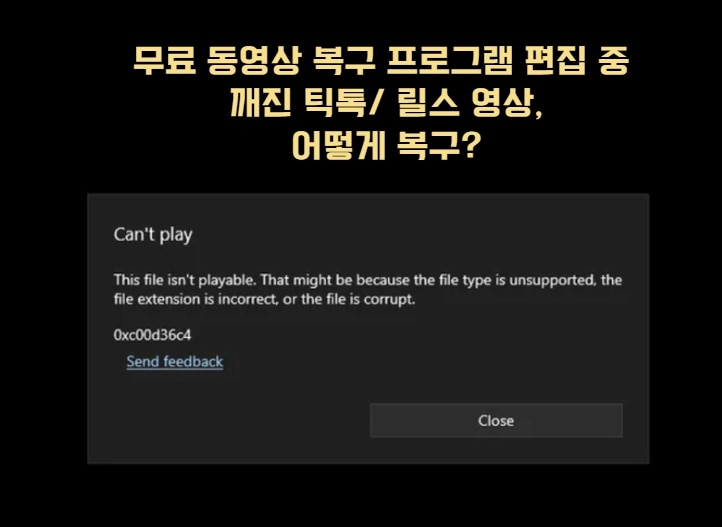


 ChatGPT
ChatGPT
 Perplexity
Perplexity
 Google AI Mode
Google AI Mode
 Grok
Grok























